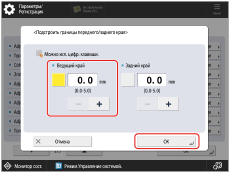8W8Y-012
Повторные замятия бумаги, вызванные намоткой бумаги вокруг ремня термозакрепления
Если замятия бумаги или проблемы с подачей бумаги, такие как сложенный угол распечаток, возникают часто даже при выполнении инструкций по устранению и предотвращению замятия бумаги в Руководство пользователя, возможно, бумага наматывается на ремень термозакрепления. См. приведенные ниже решения.
Понимание причин, по которым бумага наматывается вокруг ремня термозакрепления
Имеются три возможные причины, по которым бумага наматывается вокруг ремня термозакрепления.
Вследствие высокой влажности бумага впитала слишком много влаги
При высокой влажности бумага может впитать слишком много влаги. В результате бумага, вероятнее всего, будет намотана на ремень термозакрепления.
Использование тонкой или мягкой и эластичной бумаги
Тонкая или эластичная, легко изгибающаяся бумага имеет тенденцию к скручиванию. Бумага такого типа, вероятнее всего, будет намотана на ремень термозакрепления.
Около ведущего края бумаги имеется очень темная область
Для печати темной области наносится плотный слой тонера. Если темная область расположена рядом с ведущим краем бумаги, а переднее поле очень мало, возможно, тонер действует как клей. В результате ведущий край бумаги прилипает к поверхности ремня термозакрепления и бумага может обернуться вокруг ремня термозакрепления.

* Направление подачи

* Ведущий край

 Ремень термозакрепления
Ремень термозакрепления  Прижимной валик
Прижимной валикПри небольшом поле ведущего края бумаги и использовании большого количества тонера бумага может оборачиваться вокруг ремня термозакрепления.

 Ремень термозакрепления
Ремень термозакрепления  Прижимной валик
Прижимной валикПри большом поле ведущего края бумаги и использовании небольшого количества тонера вероятность оборачивания бумаги вокруг ремня термозакрепления гораздо ниже.
Поддержание влажности бумаги на соответствующим уровне
Следуйте приведенным ниже рекомендациям, чтобы поддерживать влажность бумаги на должном уровне.
Перед загрузкой бумаги поместите пачку бумаги в помещение с соответствующей температурой и влажностью для полной адаптации к окружающим условиям. Соответствующие значения температуры и влажности см. в других руководствах, например в Руководство пользователя.
Если бумага поглощает влагу из очень влажной среды, включите нагреватель стойки для бумаги*, чтобы высушить бумагу. Для получения инструкций по включению нагревателя обращайтесь к местному авторизованному дилеру компании Canon.
*Нагреватель стойки для бумаги приобретается отдельно.
ПРИМЕЧАНИЕ
Проверьте условия установки и эксплуатации аппарата. Аппарат находится в помещении с постоянной температурой и влажностью? Храните бумагу в том же месте, где находится аппарат.
Перед загрузкой бумаги поместите пачку бумаги рядом с аппаратом, чтобы выдержать ее при такой же температуре и влажности.
Разверните бумагу непосредственно перед загрузкой в аппарат.
Изменение параметров аппарата
Если после выполнения процедуры из раздела «Поддержание влажности бумаги на соответствующим уровне» проблема не устранена, измените параметры аппарата следующим образом: «Выполнение автоматической настройки градации → Уменьшение значения блеска → Включите режим снижения количества тонера».
Выполнение автоматической настройки градации
Автоматическая настройка градации регулирует общее количество используемого тонера, что может предотвратить обматывание бумаги вокруг ремня термозакрепления.
Нажмите  → [Настр./Технич. обслуживание] → [Настр. качества изображения] → [Автоматическая настройка градации].
→ [Настр./Технич. обслуживание] → [Настр. качества изображения] → [Автоматическая настройка градации].
 → [Настр./Технич. обслуживание] → [Настр. качества изображения] → [Автоматическая настройка градации].
→ [Настр./Технич. обслуживание] → [Настр. качества изображения] → [Автоматическая настройка градации]. «Настройка качества печати и отделки» > «Настр. качества изображения» > «Настройка градации» в Руководство пользователя
«Настройка качества печати и отделки» > «Настр. качества изображения» > «Настройка градации» в Руководство пользователя
Уменьшение значения блеска
Уменьшение значения блеска снижает температуру фиксирующего блока термозакрепления. В результате бумага не будет скручиваться, что может помешать обматыванию бумаги вокруг ремня термозакрепления. Однако эта настройка может снизить блеск распечатанных изображений, поэтому для проверки конечного результата распечатайте тестовый лист.
ВАЖНО
Эта функция отображается только в случае, если соответствующие настройки активированы местным авторизованным дилером компании Canon. Даже в случае, если эта функция отображается, не позволяйте никому, кроме администратора системы, изменять ее настройки. Для получения более подробных сведений об изменении параметров обратитесь к местному авторизованному дилеру компании Canon.
Нажмите  → [Предпочтения] → [Параметры бумаги] → [Параметры управления типом бумаги], выберите тип бумаги, при использовании которой возникла эта проблема, нажмите [Детали/Правка] → [Измен.] в разделе <Настр. глянца/четк.черн.> и отрегулируйте значение для [Глянец] в направлении знака минус.
→ [Предпочтения] → [Параметры бумаги] → [Параметры управления типом бумаги], выберите тип бумаги, при использовании которой возникла эта проблема, нажмите [Детали/Правка] → [Измен.] в разделе <Настр. глянца/четк.черн.> и отрегулируйте значение для [Глянец] в направлении знака минус.
 → [Предпочтения] → [Параметры бумаги] → [Параметры управления типом бумаги], выберите тип бумаги, при использовании которой возникла эта проблема, нажмите [Детали/Правка] → [Измен.] в разделе <Настр. глянца/четк.черн.> и отрегулируйте значение для [Глянец] в направлении знака минус.
→ [Предпочтения] → [Параметры бумаги] → [Параметры управления типом бумаги], выберите тип бумаги, при использовании которой возникла эта проблема, нажмите [Детали/Правка] → [Измен.] в разделе <Настр. глянца/четк.черн.> и отрегулируйте значение для [Глянец] в направлении знака минус. «Параметры управления типом бумаги» в Руководство пользователя > см. «Настр. глянца/четк.черн.» подраздел «Позиции, которые можно указать»
«Параметры управления типом бумаги» в Руководство пользователя > см. «Настр. глянца/четк.черн.» подраздел «Позиции, которые можно указать»
Включите режим снижения количества тонера
Включение режима уменьшения объема тонера сокращает объем используемого тонера. В результате бумага не будет скручиваться, что может помешать ее обматыванию вокруг ремня термозакрепления. Однако эта настройка может изменить цвет распечатанных изображений, поэтому для проверки конечного результата распечатайте тестовый лист.
ВАЖНО
Эта функция отображается только в случае, если соответствующие настройки активированы местным авторизованным дилером компании Canon. Даже в случае, если эта функция отображается, не позволяйте никому, кроме администратора системы, изменять ее настройки. Для получения более подробных сведений об изменении параметров обратитесь к местному авторизованному дилеру компании Canon.
Нажмите  → [Предпочтения] → [Параметры бумаги] → [Параметры управления типом бумаги], выберите тип бумаги, при использовании которой возникла проблема, нажмите [Детали/Правка] → [Измен.] для <Режим снижения кол-ва тонера> и выберите [Вкл.].
→ [Предпочтения] → [Параметры бумаги] → [Параметры управления типом бумаги], выберите тип бумаги, при использовании которой возникла проблема, нажмите [Детали/Правка] → [Измен.] для <Режим снижения кол-ва тонера> и выберите [Вкл.].
 → [Предпочтения] → [Параметры бумаги] → [Параметры управления типом бумаги], выберите тип бумаги, при использовании которой возникла проблема, нажмите [Детали/Правка] → [Измен.] для <Режим снижения кол-ва тонера> и выберите [Вкл.].
→ [Предпочтения] → [Параметры бумаги] → [Параметры управления типом бумаги], выберите тип бумаги, при использовании которой возникла проблема, нажмите [Детали/Правка] → [Измен.] для <Режим снижения кол-ва тонера> и выберите [Вкл.]. «Параметры управления типом бумаги» в Руководство пользователя > см. «Режим снижения кол-ва тонера» подраздел «Позиции, которые можно указать»
«Параметры управления типом бумаги» в Руководство пользователя > см. «Режим снижения кол-ва тонера» подраздел «Позиции, которые можно указать»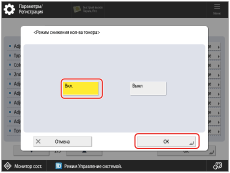
При попеременной печати на тонкой и плотной бумаге

Если бумага часто обматывается вокруг ремня термозакрепления при переключении печати с плотной бумаги на тонкую бумагу, перейдите из режима «Приоритет производительности» в режим «Приоритет качества» следующим образом. Это может помочь решить проблему. Тем не менее общая производительность падает, потому что требуется время для переключения аппарата с одного типа бумаги на другой.
ВАЖНО
Эта функция отображается только в случае, если соответствующие настройки активированы местным авторизованным дилером компании Canon. Даже в случае, если эта функция отображается, не позволяйте никому, кроме администратора системы, изменять ее настройки. Для получения более подробных сведений об изменении параметров обратитесь к местному авторизованному дилеру компании Canon.
Нажмите  → [Настр./Технич. обслуживание] → [Настр. качества изображения] → [Перекл. реж. настр. температуры закрепл.] и выберите [Приоритет качва изображен.].
→ [Настр./Технич. обслуживание] → [Настр. качества изображения] → [Перекл. реж. настр. температуры закрепл.] и выберите [Приоритет качва изображен.].
 → [Настр./Технич. обслуживание] → [Настр. качества изображения] → [Перекл. реж. настр. температуры закрепл.] и выберите [Приоритет качва изображен.].
→ [Настр./Технич. обслуживание] → [Настр. качества изображения] → [Перекл. реж. настр. температуры закрепл.] и выберите [Приоритет качва изображен.]. «Параметры/регистрация» > «Настр./технич. обслуживание» > «Настр. качества изображения» в Руководство пользователя > см. подраздел «Перекл. реж. настр. температуры закрепл.»
«Параметры/регистрация» > «Настр./технич. обслуживание» > «Настр. качества изображения» в Руководство пользователя > см. подраздел «Перекл. реж. настр. температуры закрепл.»
ПРИМЕЧАНИЕ
В течение некоторого времени после начала печати скорость печати может быть низкой в зависимости от задания.
Попробуйте это решение, если проблемы не устранены
Если после выполнения процедур, описанных на шагах 2 и 3, проблемы не устранены, попробуйте выполнить процедуры, описанные ниже. Они могут помочь решить проблему. Одни эти процедуры могут противоречить заказу на приобретение, поэтому получите согласие клиента заранее.
Изменение типов бумаги для печати
Используйте более плотную бумагу для предотвращения ее обматывания вокруг ремня термозакрепления.
Уменьшение интенсивности
Уменьшите интенсивность в очень темных областях. Поскольку объем тонера, нанесенного на бумагу, уменьшается, бумага легче отделяется от поверхности ремня термозакрепления и других частей аппарата.
Увеличение поля ведущего края
Увеличьте ширину поля на ведущем крае бумаги. Более широкое поле на ведущем крае бумаги облегчает отделение самой бумаги от поверхности ремня термозакрепления и других частей аппарата.
Если бумага определенного типа часто оборачивается вокруг ремня термозакрепления

Можно отрегулировать значение для поля ведущего края, которое используется для бумаги определенного типа.
ВАЖНО
Эта функция отображается только в случае, если соответствующие настройки активированы местным авторизованным дилером компании Canon. Даже в случае, если эта функция отображается, не позволяйте никому, кроме администратора системы, изменять ее настройки. Для получения более подробных сведений об изменении параметров обратитесь к местному авторизованному дилеру компании Canon.
Нажмите  → [Предпочтения] → [Параметры бумаги] → [Параметры управления типом бумаги], выберите тип бумаги, при использовании которой возникла проблема, нажмите [Детали/Правка] → [Измен.] в разделе <Подстр. верхн./нижнего поля> и отрегулируйте значение для [Ведущий край] в направлении конца со знаком плюс.
→ [Предпочтения] → [Параметры бумаги] → [Параметры управления типом бумаги], выберите тип бумаги, при использовании которой возникла проблема, нажмите [Детали/Правка] → [Измен.] в разделе <Подстр. верхн./нижнего поля> и отрегулируйте значение для [Ведущий край] в направлении конца со знаком плюс.
 → [Предпочтения] → [Параметры бумаги] → [Параметры управления типом бумаги], выберите тип бумаги, при использовании которой возникла проблема, нажмите [Детали/Правка] → [Измен.] в разделе <Подстр. верхн./нижнего поля> и отрегулируйте значение для [Ведущий край] в направлении конца со знаком плюс.
→ [Предпочтения] → [Параметры бумаги] → [Параметры управления типом бумаги], выберите тип бумаги, при использовании которой возникла проблема, нажмите [Детали/Правка] → [Измен.] в разделе <Подстр. верхн./нижнего поля> и отрегулируйте значение для [Ведущий край] в направлении конца со знаком плюс. «Параметры управления типом бумаги» в Руководство пользователя > см. «Подстр. верхн./нижнего поля» подраздел «Позиции, которые можно указать»
«Параметры управления типом бумаги» в Руководство пользователя > см. «Подстр. верхн./нижнего поля» подраздел «Позиции, которые можно указать»